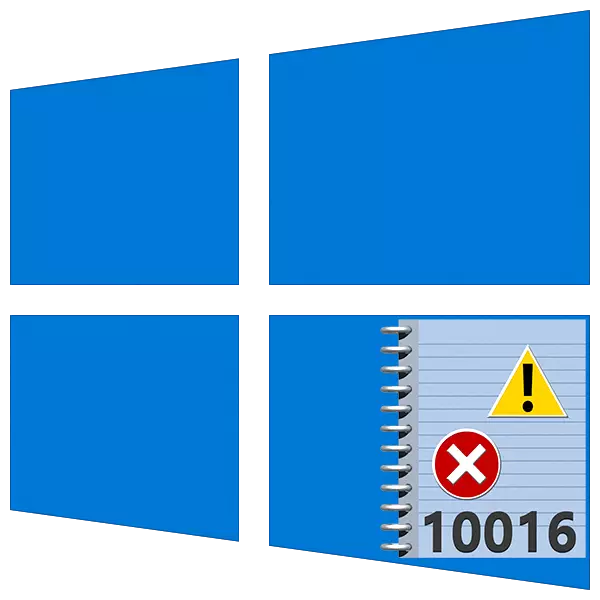
Erreurs, dont des enregistrements sont stockés dans Windows Magazine, parlez de problèmes dans le système. Il peut être à la fois des problèmes graves et ceux qui ne nécessitent pas d'ingérence immédiat. Aujourd'hui, nous allons parler de la façon de vous débarrasser de la ligne obsessionnelle dans la liste des événements avec le code 10016.
Correction d'erreur 10016.
Cette erreur fait référence au nombre de ceux qui peuvent être ignorés par l'utilisateur. Cela dit-on enregistrer dans la base de connaissances de Microsoft. Dans le même temps, il peut signaler que certains composants fonctionnent de manière incorrecte. Ceci s'applique aux fonctions du serveur du système d'exploitation, qui assurent l'interaction avec le réseau local, y compris des machines virtuelles. Parfois, nous pouvons observer des dysfonctionnements et avec des sessions distantes. Si vous remarquez que l'enregistrement est apparu après la survenance de tels problèmes, des mesures doivent être prises.Une autre raison de l'apparition d'une erreur est une achèvement d'urgence du système. Il peut être déconnecté de l'électricité, une défaillance du logiciel ou du matériel informatique. Dans ce cas, il est nécessaire de vérifier si l'événement n'apparaîtra pas à un travail régulier, après quoi elle commence déjà la décision indiquée ci-dessous.
Étape 1: Configuration des autorisations dans le registre
Avant d'entrer dans la modification du registre, créez un point de récupération du système. Cette action aidera à rétablir la performance avec une coïncidence infructueuse.
Lire la suite:
Comment créer un point de récupération dans Windows 10
Comment faire rouler des fenêtres 10 sur le point de récupération
Une autre nuance: toutes les opérations doivent être effectuées à partir d'un compte disposant de droits d'administrateur.
- Regardez soigneusement la description d'erreur. Ici, nous sommes intéressés par deux pièces de code: "CLSID" et "Appid".
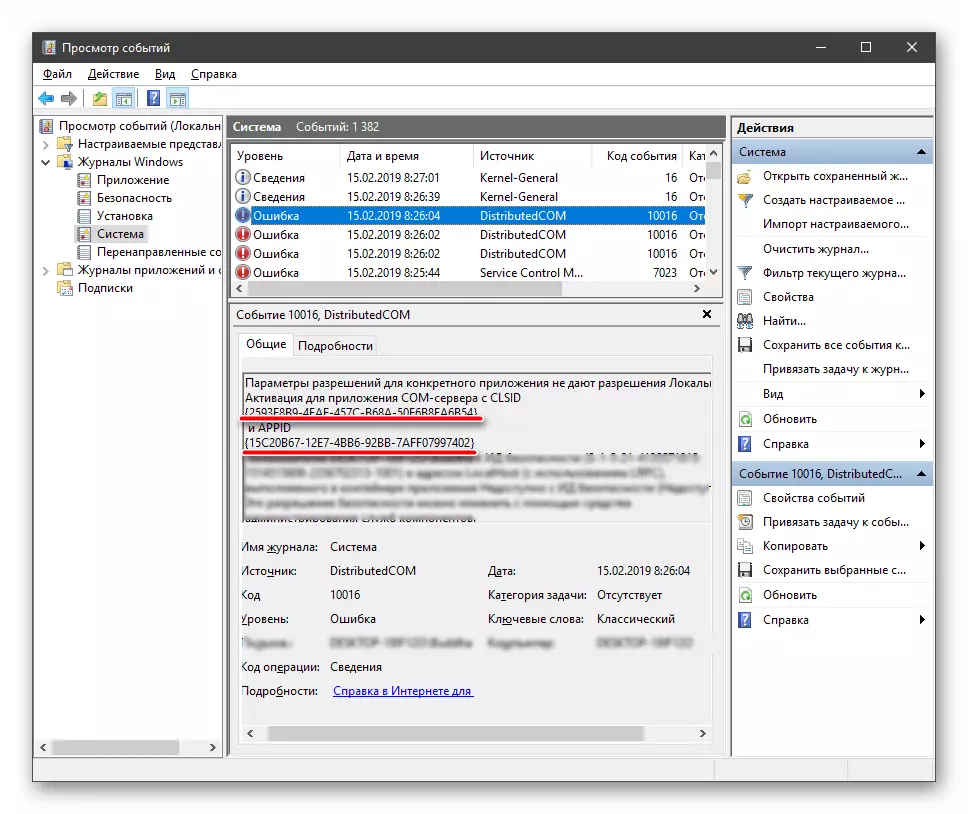
- Allez à la recherche système (loupe Icône de verre sur "Barre de tâches") et commencez à entrer "Regedit". Lorsque l'éditeur de registre figure dans la liste, cliquez dessus.

- Nous revenons au journal et nous allons d'abord allouer et copier la valeur de l'Appid. Cela peut être fait uniquement à l'aide d'une combinaison CTRL + C.

- Dans l'éditeur, nous allons allouer la branche racine "ordinateur".

Nous allons dans le menu "Edit" et sélectionnez la fonction de recherche.
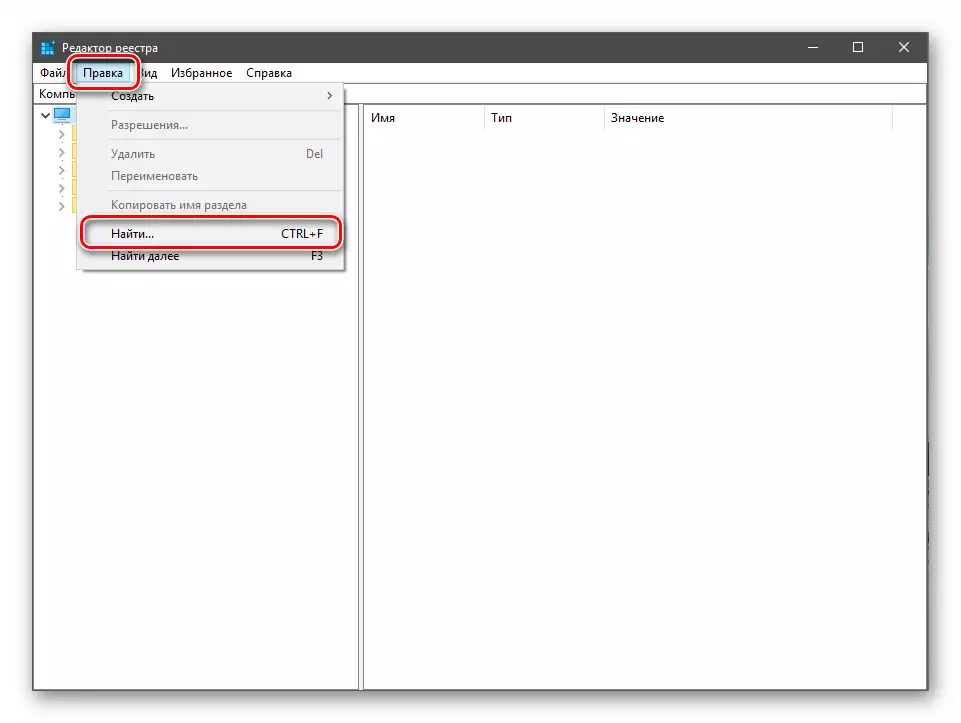
- Insérez notre code copié dans le champ, nous laissons la case à cocher uniquement près des «noms de la section» et cliquez sur «Rechercher ensuite».
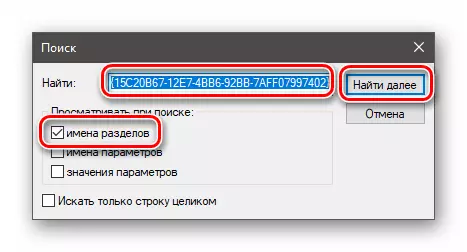
- Cliquez sur le PCM sur la partition trouvée et accédez à la configuration des autorisations.
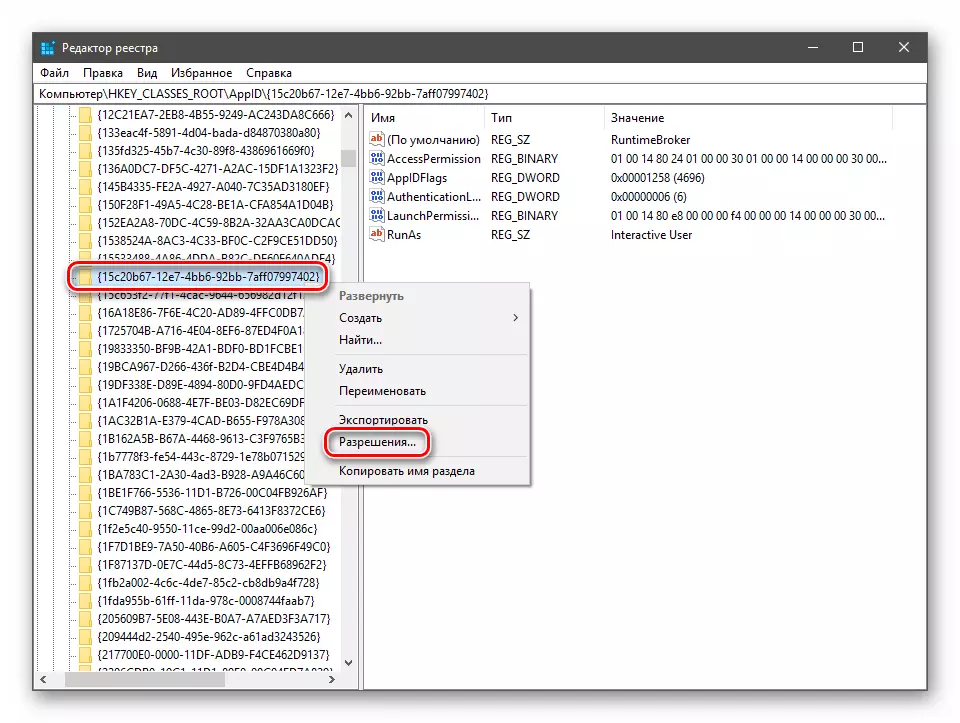
- Ici vous appuyez sur le bouton "Avancé".

- Dans le bloc "propriétaire", nous suivons le lien "changement".
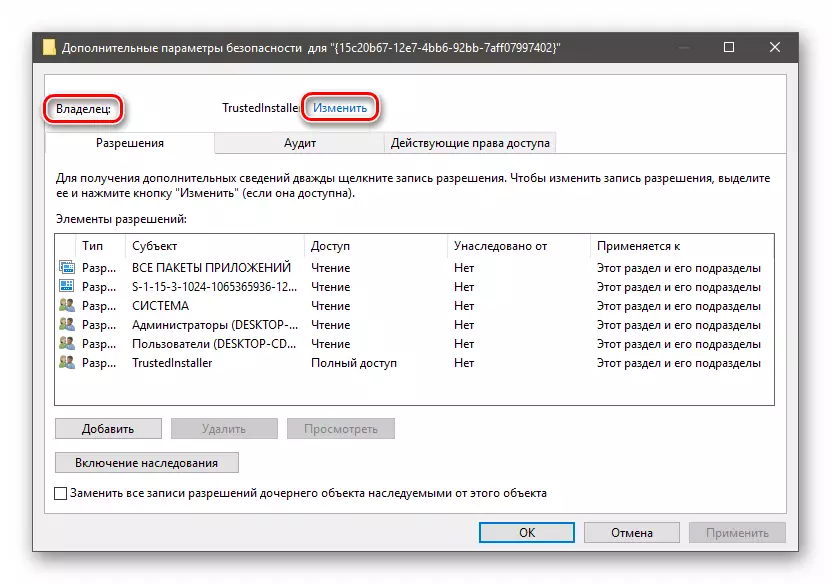
- Nous cliquons "de plus".
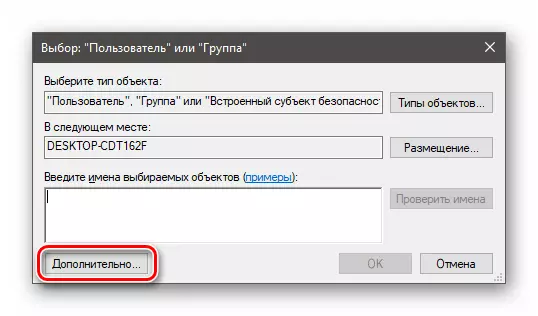
- Aller à la recherche.
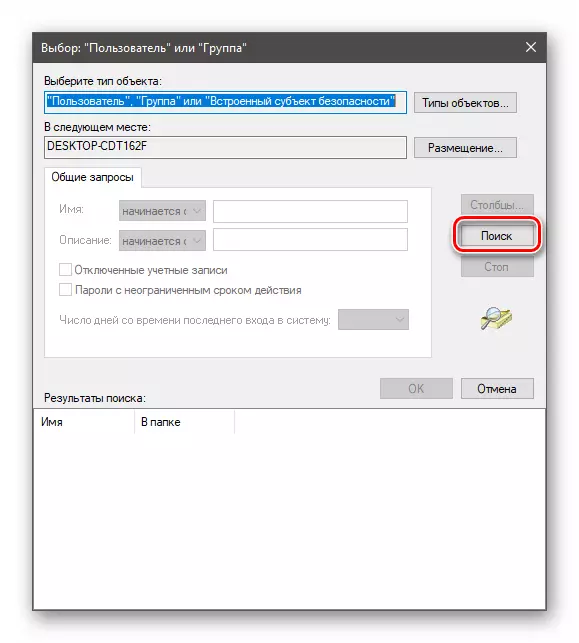
- Dans les résultats, choisissez "Administrateurs" et env.

- Dans la fenêtre suivante, cliquez également sur OK.

- Pour confirmer le décalage du propriétaire, cliquez sur "Appliquer" et ok.

- Maintenant, dans la fenêtre "Autorisations pour le groupe", choisissez "Administrateurs" et donnez-leur un accès complet.
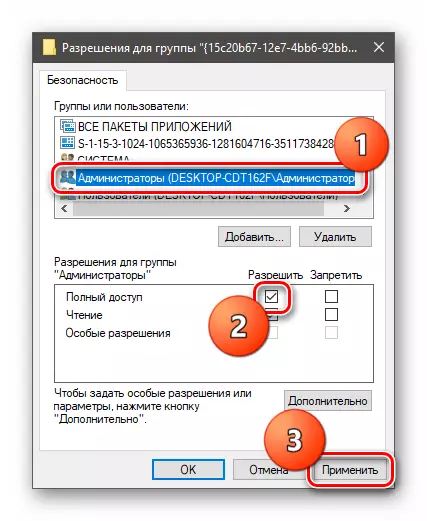
- Répétez les actions pour CLSID, c'est-à-dire à la recherche d'une section, changez le propriétaire et fournissez un accès complet.
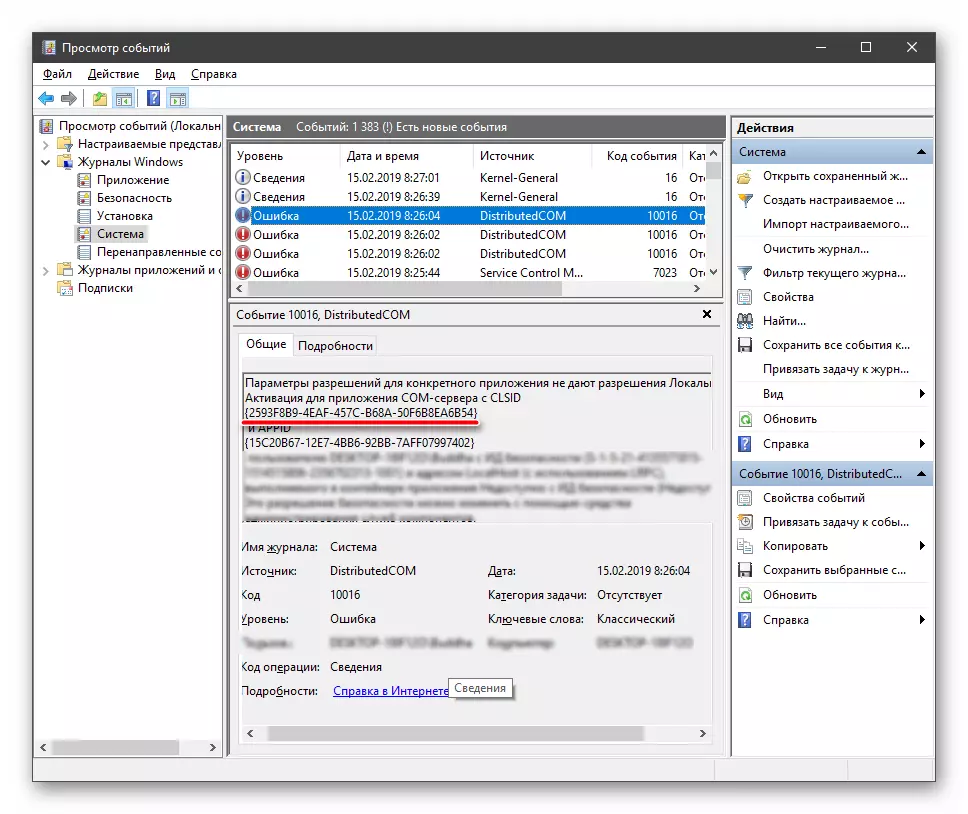
Étape 2: Configuration du service des composants
Vous pouvez également accéder au prochain enfoncement via une recherche système.
- Nous cliquons sur la loupe et entrez le mot "service". Ici, nous sommes intéressés par "Services de composants". Aller.
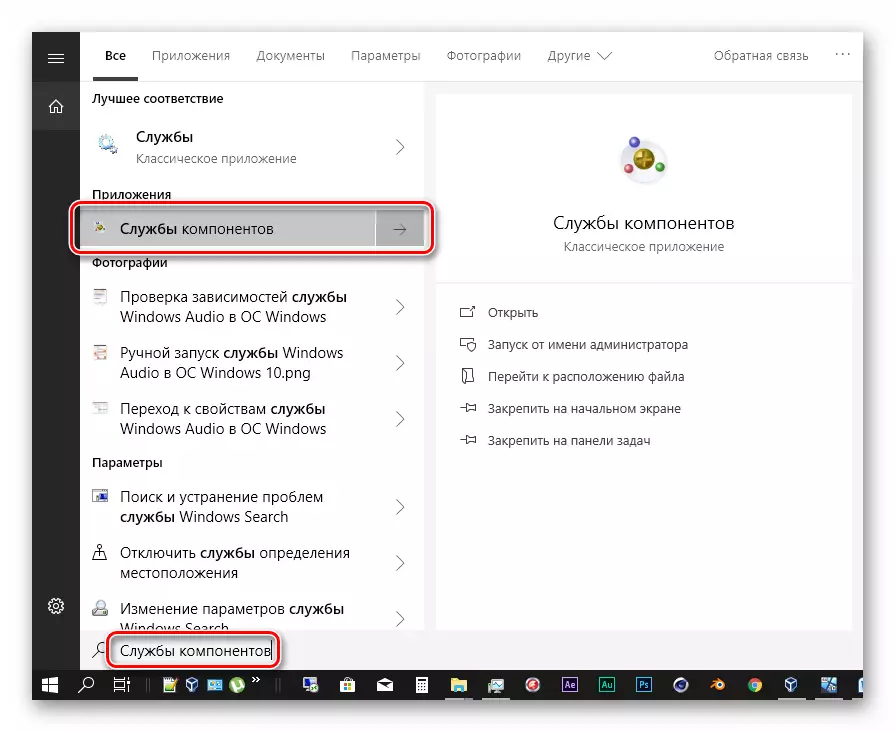
- Nous révélons trois branches supérieures à leur tour.

Cliquez sur le dossier de réglage DCOM.
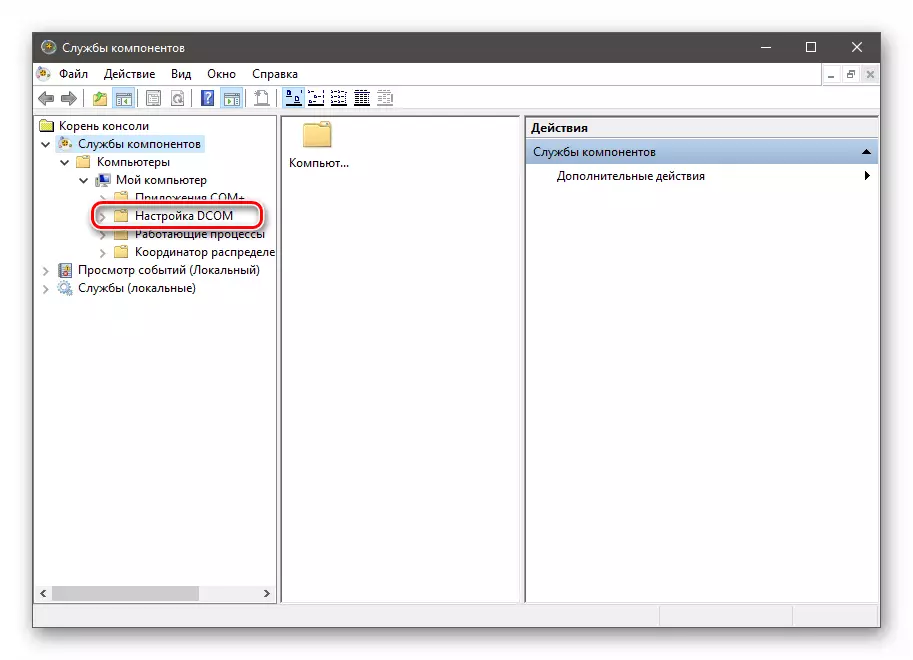
- Sur la droite, nous trouvons des éléments avec le titre "RuntimeBellerker".
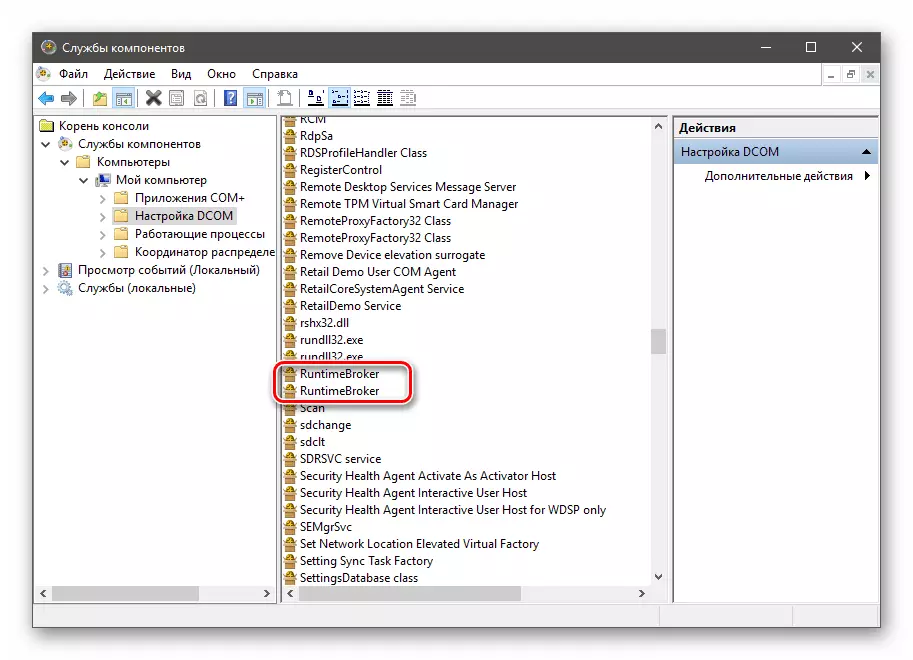
Un seul d'entre eux convient à nous. Vérifiez lequel, en allant à "propriétés".
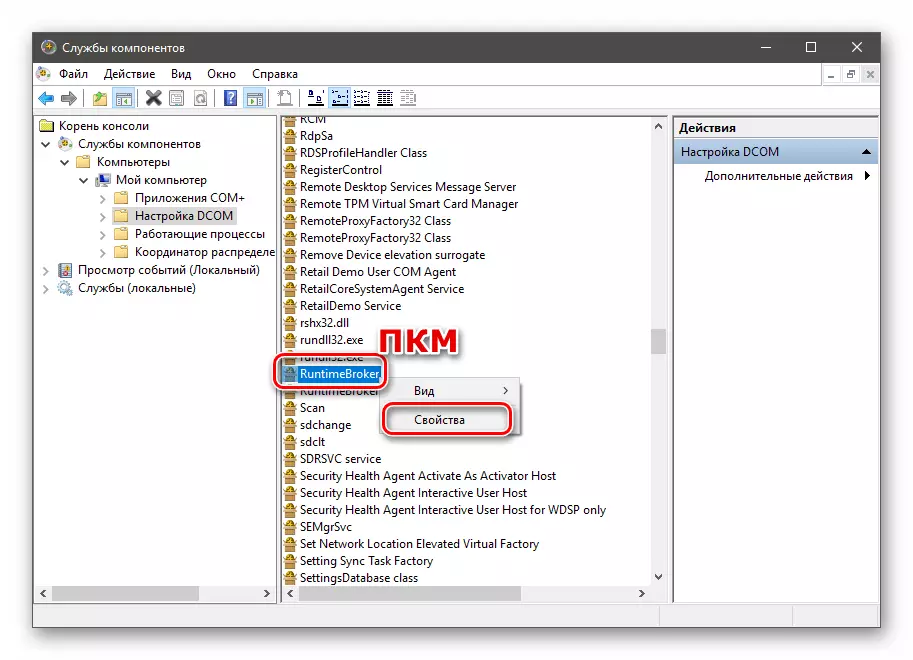
Le code d'application doit être conforme au code Appid à partir de la description d'erreur (nous la recherchions d'abord dans l'Éditeur du registre).
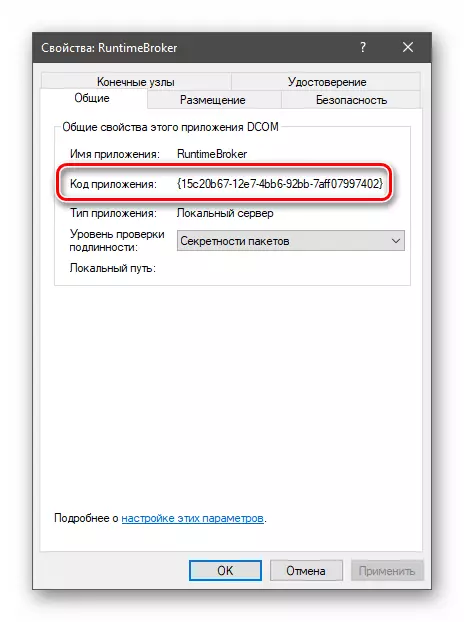
- Nous allons à l'onglet "Sécurité" et appuyez sur le bouton "Modifier" dans le bloc "Run and Activation Permis".

- Ensuite, sur demande du système, nous supprimons des autorisations méconnaissables.
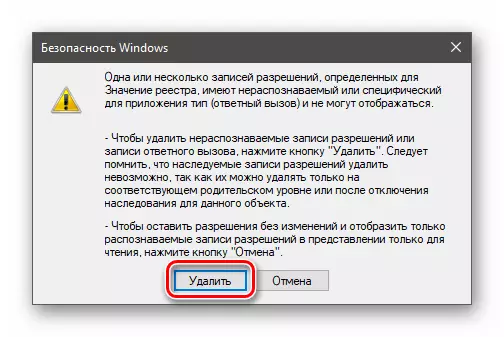
- Dans la fenêtre Paramètres qui s'ouvre, cliquez sur le bouton Ajouter.

- Par analogie avec l'opération dans le registre, passez à des options supplémentaires.
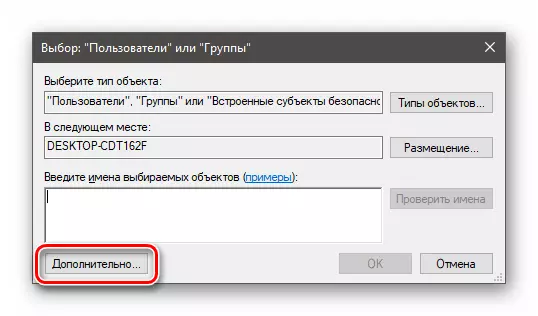
- Nous recherchons un "service local" et cliquez sur OK.
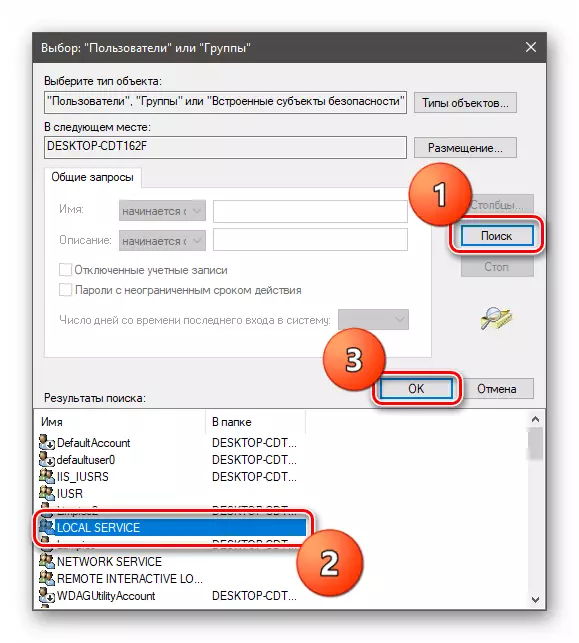
Encore une fois.
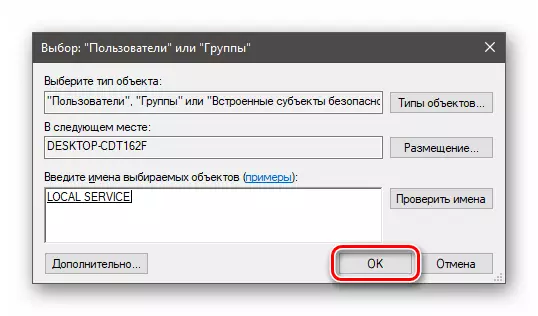
- Sélectionnez l'utilisateur ajouté et dans le bloc inférieur, mettez les cases à cocher comme indiqué dans la capture d'écran ci-dessous.

- Nous ajoutons et configurons l'utilisateur avec le nom "System".
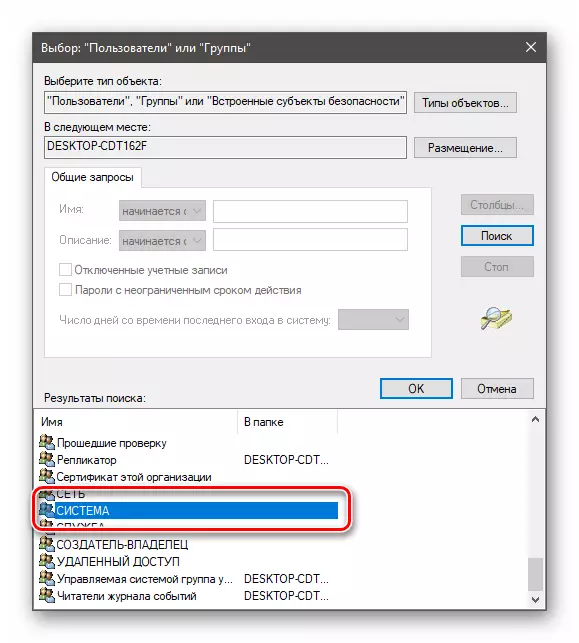
- Dans la fenêtre Autorisations, cliquez sur OK.
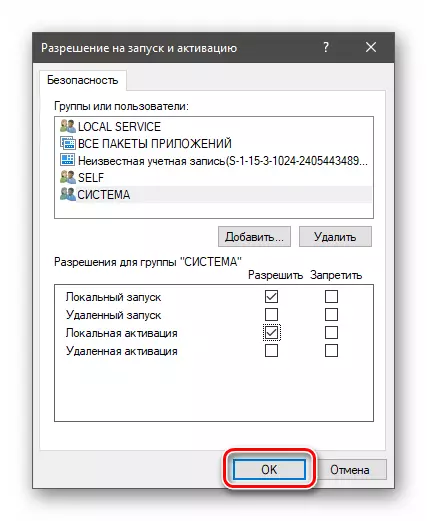
- Dans les propriétés de "RuntimeBroker", cliquez sur "Appliquer" et ok.
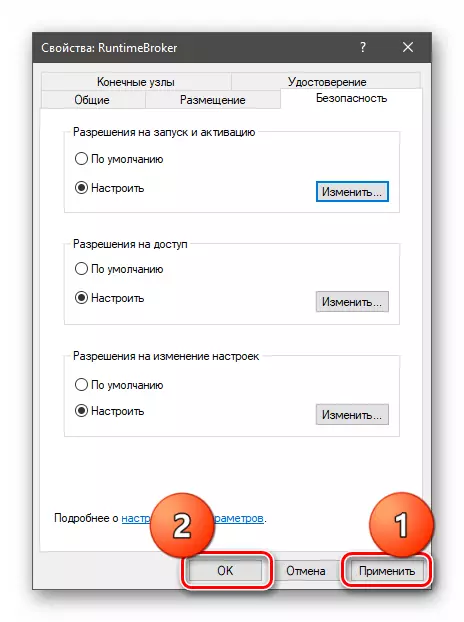
- Redémarrez PC.
Conclusion
Ainsi, nous nous sommes débarrassés de l'erreur 10016 dans le journal des événements. Il vaut la peine de répéter: si cela ne pose pas de problèmes dans le fonctionnement du système, il est préférable d'abandonner l'opération décrite ci-dessus, car les interférences déraisonnables dans les paramètres de sécurité peuvent entraîner des conséquences plus graves, ce qui sera beaucoup plus compliqué. .
